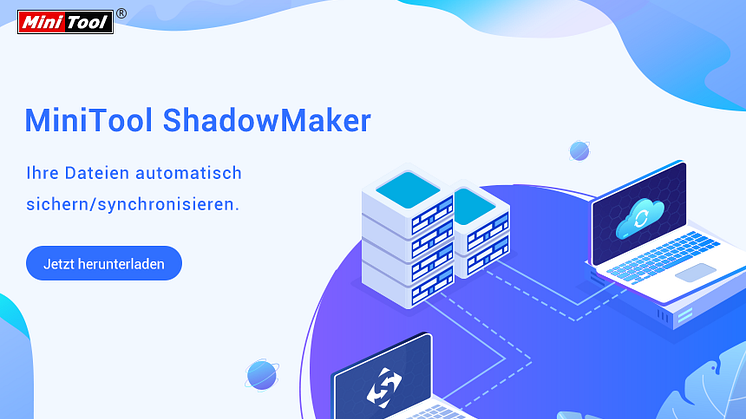
Pressemitteilung -
(6 Methoden) Windows Defender durch eine Gruppenrichtlinie geblockt
Der Windows Defender ist die integrierte Antiviren-Software von Microsoft, die Ihnen helfen soll, Ihre Computer und Daten zu schützen. Es können jedoch einige Fehler mit dem Windows Defender auftreten, so dass Ihre PCs in Gefahr sein können.
Und der Fehler „Windows Defender Diese App wurde über eine Gruppenrichtlinie deaktiviert“ ist einer der häufigsten Windows Defender-Fehler. Dieser Fehler tritt häufig auf, wenn Sie zufällig Malware oder andere Antiviren-Software installieren. Wenn Sie zufällig den Windows Defender ausschalten, tritt der Fehler auch auf.
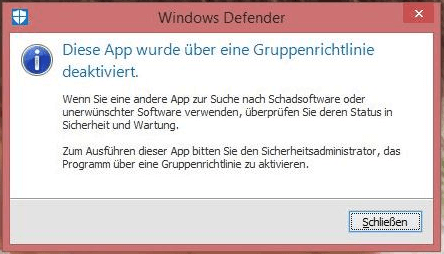
Wie lässt sich also der Fehler Windows Defender wurde durch eine Gruppenrichtlinie geblockt beheben? Lesen Sie weiter und dann kennen Sie in den folgenden Abschnitten 6 effiziente und einfache Lösungen zur Behebung dieses Problems. Und alle Vorgänge werden auf einem Windows 10 PC ausgeführt.
Tipp: Wenn Sie nach den Methoden zur Behebung des Fehlercodes 0x800704ec bei der Ausführung von Windows Defender suchen, können Sie hier klicken, um die Antwort zu finden.
Methode 1: Aktivieren Sie den Windows Defender über die Einstellungen
Die erste Methode, mit der Sie „Windows Defender Gruppenrichtlinie geblockt“ beheben kann, ist das Aktivieren von Windows Defender.
Diese Methode ist wirklich einfach und Sie können die folgenden Schritte befolgen, um sie über die Anwendung Einstellungen zu aktivieren.
Schritt 1: Öffnen Sie Einstellungen und wählen Sie Update & Sicherheit, um fortzufahren.
Schritt 2: Wählen Sie Windows-Sicherheit und klicken Sie dann unter der Option Schutzbereiche auf Viren- & Bedrohungsschutz, um fortzufahren.
Schritt 3: Klicken Sie im Popup-Fenster auf Einstellungen für Viren- und Bedrohungsschutz, um fortzufahren.
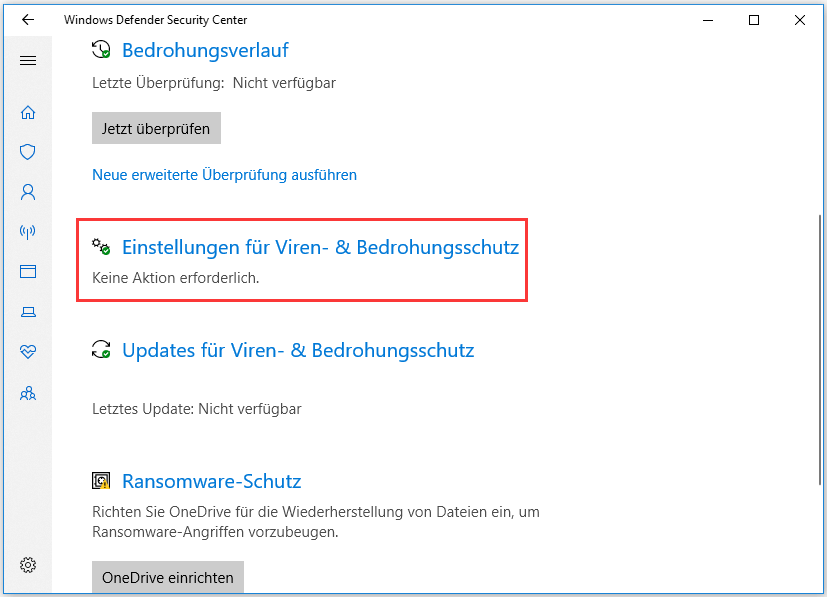
Schritt 4: Finden Sie die Option Echtzeitschutz und schalten Sie ihn ein und klicken Sie dann auf Ja.
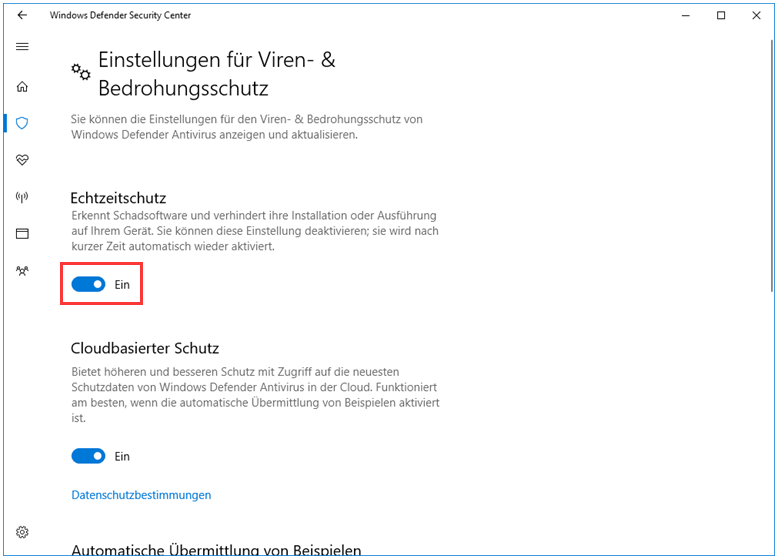
Nachdem Sie diese Schritte abgeschlossen haben, haben Sie Windows Defender eingeschaltet, und Ihr Computer wird geschützt. Anschließend können Sie den Computer neu starten, um zu prüfen, ob der Fehler „Dieses Programm wurde durch eine Gruppenrichtlinie geblockt“ immer noch vorhanden ist.
Methode 2: Verwenden Sie den Registrierungseditor
Sie können auch den Registrierungseditor verwenden, um den Fehler Windows Defender geblockt zu beheben.
Nun stelle ich Ihnen die Methode Schritt für Schritt vor.
Schritt 1: Drücken Sie gleichzeitig die Win-Taste und die R-Taste, um das Feld Ausführen zu öffnen und fortzufahren.
Schritt 2: Geben Sie regedit in das Feld ein und klicken Sie dann auf OK und dann auf Ja, um fortzufahren.
Schritt 3: Finden Sie im neu geöffneten Popup-Fenster den Windows Defender-Ordner anhand des Pfades: Computer\HKEY_LOCAL_MACHINE\SOFTWARE\Policies\Microsoft\Windows Defender.
Schritt 4: Klicken Sie mit der rechten Maustaste auf DisableAntiSpy (der Typ zeigt REG_DWORD an), um dann Löschen zu wählen.
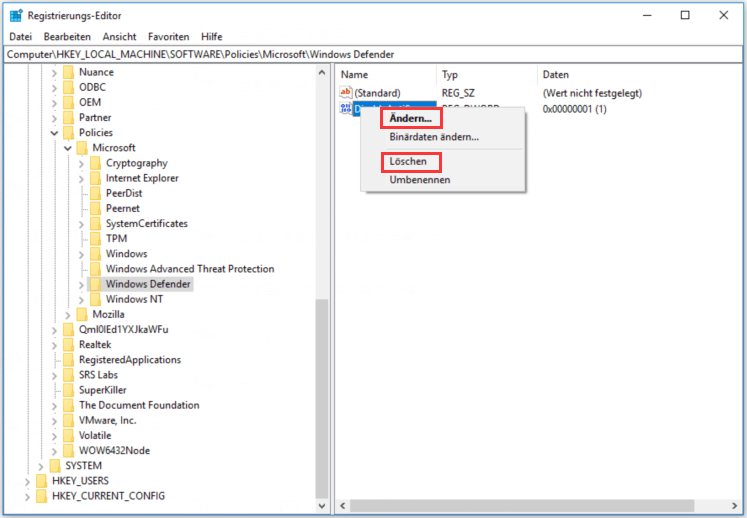
Starten Sie nach Abschluss dieser Schritte Ihren PC neu, um zu sehen, ob der Fehler Windows Defender wurde durch eine Gruppenrichtlinie blockiert behoben ist.
Methode 3: Ändern Sie Gruppenrichtlinieneinstellungen
Windows 10 Windows Defender Gruppenrichtlinie geblockt? Sie können versuchen, diesen Fehler mit dieser Methode zu beheben, aber Sie sollten sich zuerst als Administrator anmelden.
Folgen Sie nun den Anweisungen zum Ändern der Einstellungen der Gruppenrichtlinie, damit dieser Fehler behoben werden kann.
Schritt 1: Drücken Sie gleichzeitig die Win-Taste und die R-Taste, um den Dialog Ausführen zu öffnen und fortzufahren.
Schritt 2: Geben Sie gpedit.msc in das Feld ein und klicken Sie auf OK, um fortzufahren.
Schritt 3: Gehen Sie im Editor für lokale Gruppenrichtlinien zu Richtlinien für Lokaler Computer > Administrative Vorlagen > Windows-Komponenten > Windows Defender Antivirus, um fortzufahren.
Schritt 4: Doppelklicken Sie im rechten Fensterbereich auf Windows Defender Antivirus deaktivieren, um ein neues Fenster zu öffnen.
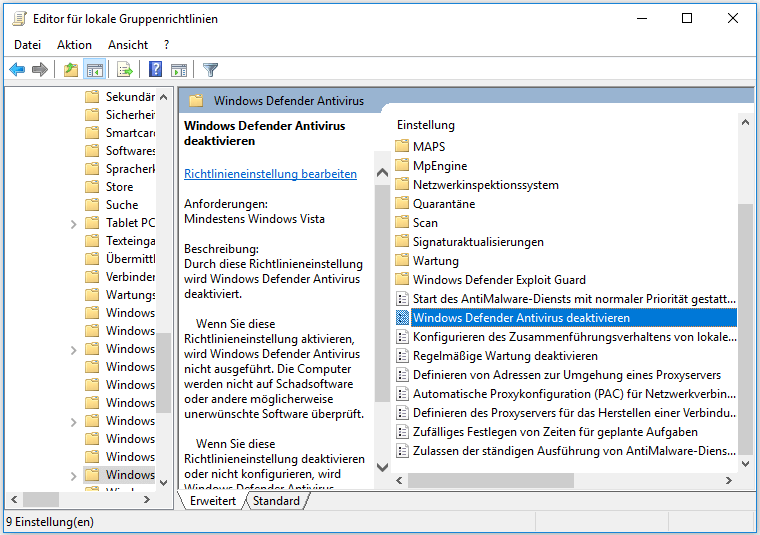
Schritt 5: Wählen Sie Deaktiviert und klicken Sie auf Übernehmen und OK, um die Änderungen zu speichern.
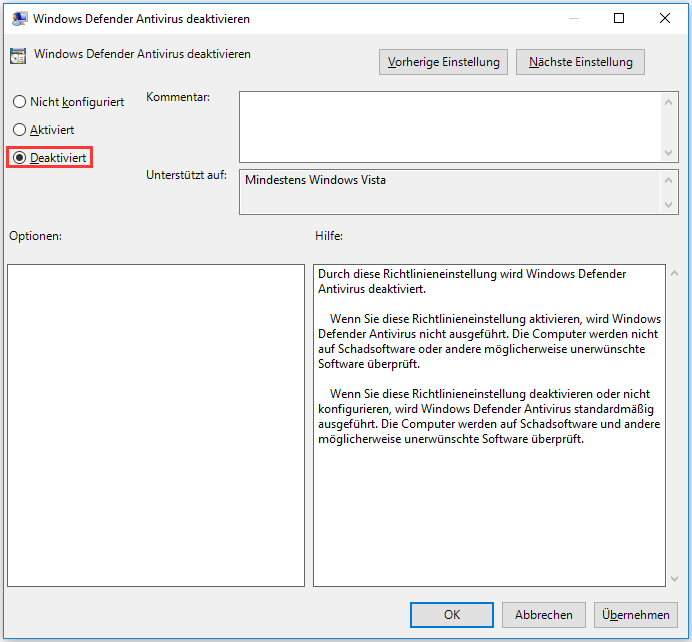
Wenn alle Schritte abgeschlossen sind, starten Sie Ihren PC neu, um zu prüfen, ob der Fehler „dieses Programm wurde durch eine Gruppenrichtlinie geblockt“ behoben ist.
Methode 4: Aktivieren Sie den Windows Defender-Dienst
Nur wenn bestimmte Dienste aktiviert sind, kann Windows ordnungsgemäß funktionieren. Wenn also ein Fehler beim Windows Defender-Dienst auftritt, erhalten Sie möglicherweise die Fehlermeldung „Windows Defender diese App wurde über eine Gruppenrichtlinie deaktiviert“.
In diesem Fall können Sie das Problem leicht beheben, indem Sie den Windows Defender-Dienst aktivieren. Hier ist die Anleitung:
Schritt 1: Drücken Sie gleichzeitig die Win-Taste und die R-Taste, um das Feld Ausführen zu öffnen und fortzufahren.
Schritt 2: Geben Sie services.msc ein und klicken Sie dann auf OK, um fortzufahren.
Schritt 3: Finden Sie im Popup-Fenster den Windows Defender Antivirus Service und doppelklicken Sie dann darauf, um Eigenschaften zum Fortfahren zu wählen.
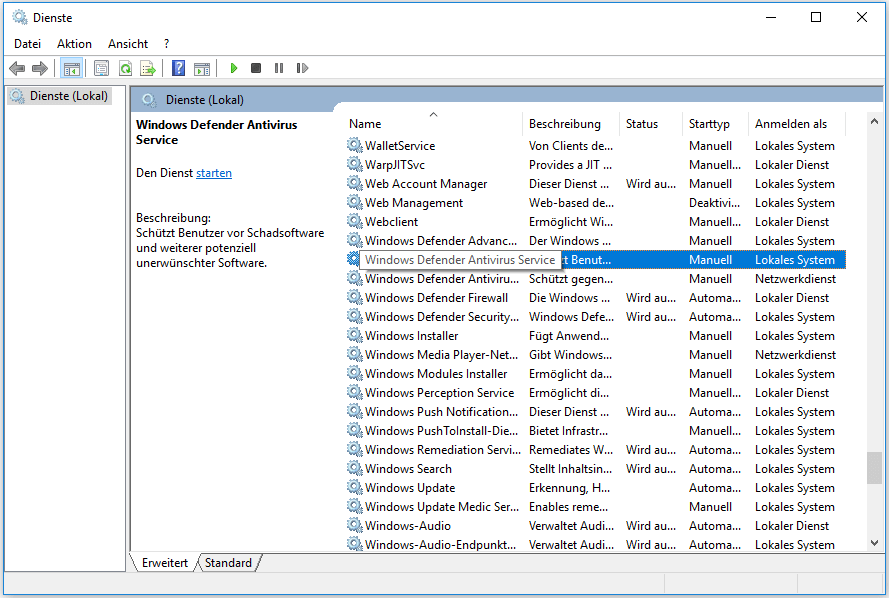
Schritt 4: Wählen Sie in dem neu eingeblendeten Fenster die Registerkarte Allgemein, stellen Sie den Starttyp auf Automatisch und klicken Sie dann unter dem Abschnitt Dienststatus auf die Schaltfläche Starten. Klicken Sie dann auf Übernehmen und OK, um die Einstellungen zu speichern.
Wenn Sie den Windows Defender-Dienst aktivieren, sollte der Fehler behoben sein, und Sie können Windows Defender normal ausführen.
Methode 5: Deinstallieren Sie Malware und Antivirensoftware von Drittanbietern
Manchmal kann der Fehler Windows Defender wurde durch eine Gruppenrichtlinie blockiert aufgrund einer Malware-Infektion oder Antivirensoftware von Drittanbietern auftreten.
Einige Malware verfügt über die Fähigkeit, die administrativen Berechtigungen auf Ihrem Computer zu erhalten, und deaktiviert den Windows Defender aus der Gruppenrichtlinie. Um „Windows Defender geblockt“ zu beheben, führen Sie daher einfach eine Antimalwaresoftware aus, um Ihren Computer zu überprüfen. Wenn Malware vorhanden ist, findet das Antimalware-Tool diese heraus und löscht sie automatisch.
Wenn Sie eine andere Antivirensoftware eines Drittanbieters installiert haben, wird der Windows Defender möglicherweise von selbst ausgeschaltet. Wenn Sie daher den Fehler Windows Defender Gruppenrichtlinie geblockt beheben möchten, müssen Sie das Antivirenprogramm des Drittanbieters entfernen.
Sie können zu Systemsteuerung > Programme > Programme und Features gehen und das Antivirenprogramm finden und dann mit der rechten Maustaste darauf klicken, um Deinstallieren zu wählen.
Nachdem Sie die Malware und das Antivirenprogramm des Drittanbieters deinstalliert haben, können Sie möglicherweise den Windows Defender normal starten.
Links
Themen
MiniTool® Software Ltd. ist ein professionelles Software-Entwicklungsunternehmen und stellt den Kunden komplette Business-Softwarelösungen zur Verfügung. Die Bereiche fassen Datenwiederherstellung, Datenträgerverwaltung, Datensicherheit und den bei den Leuten aus aller Welt immer beliebteren YouTube-Downloader sowie Videos-Bearbeiter. Bis heute haben unsere Anwendungen weltweit schon über 40 Millionen Downloads erreicht. Unsere Innovationstechnologie und ausgebildeten Mitarbeiter machen ihre Beiträge für Ihre Datensicherheit und -integrität.





